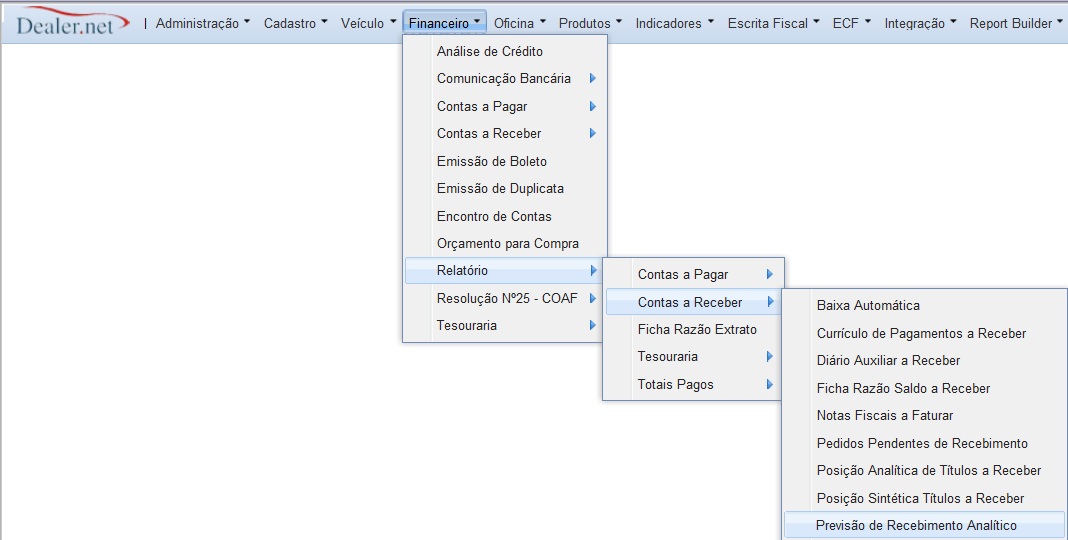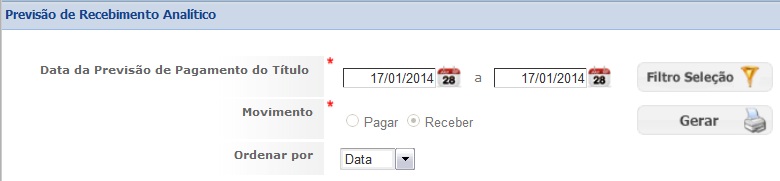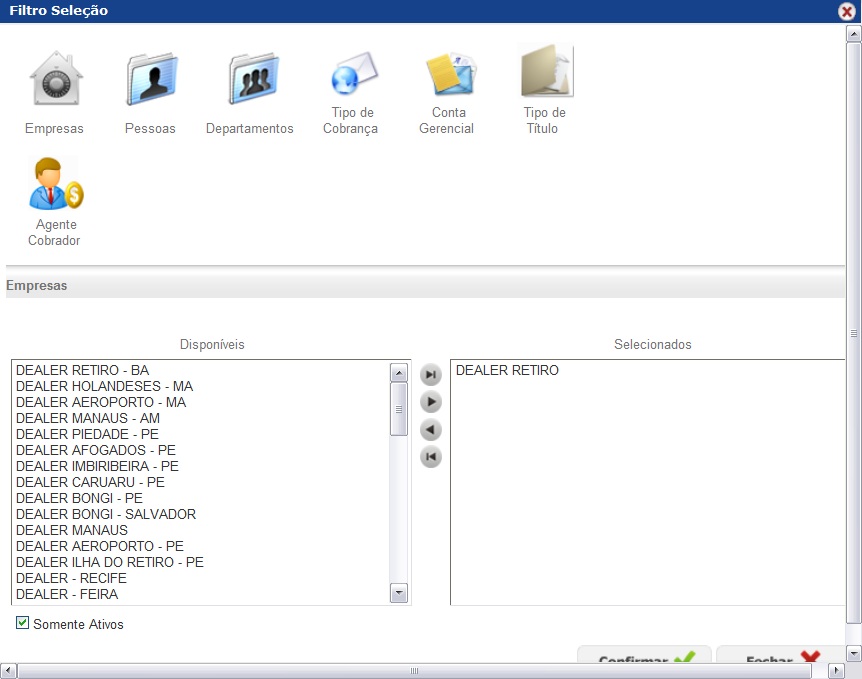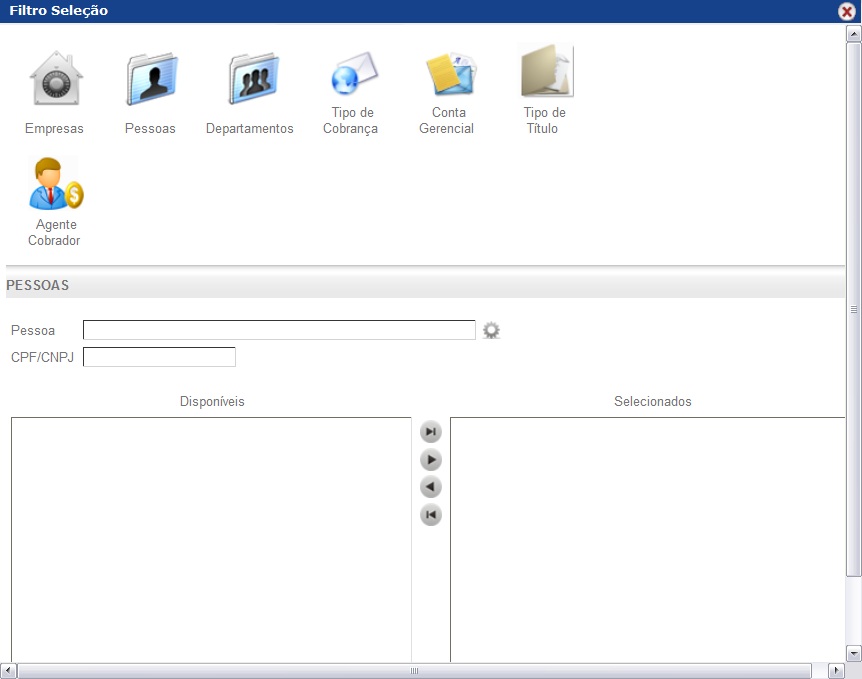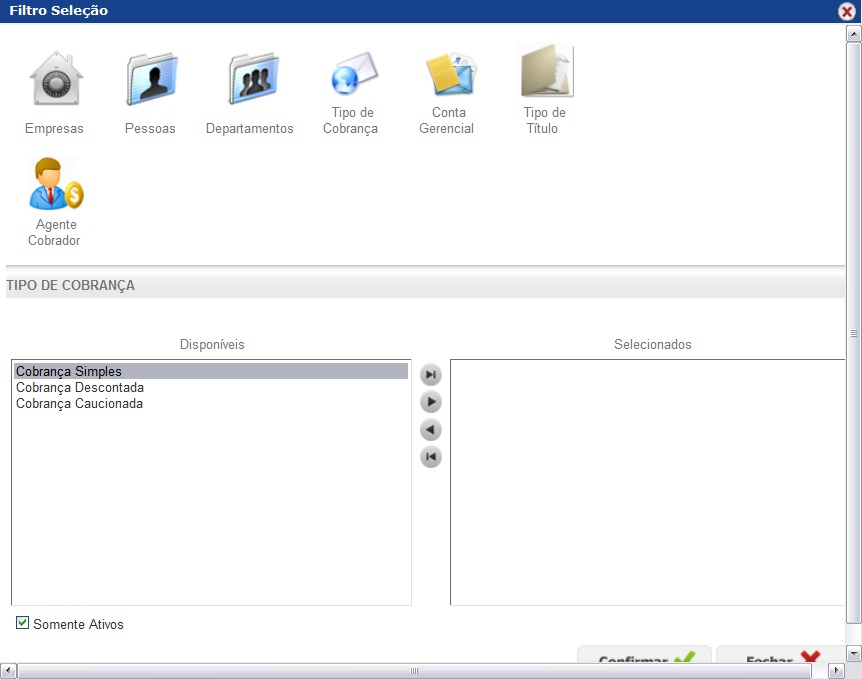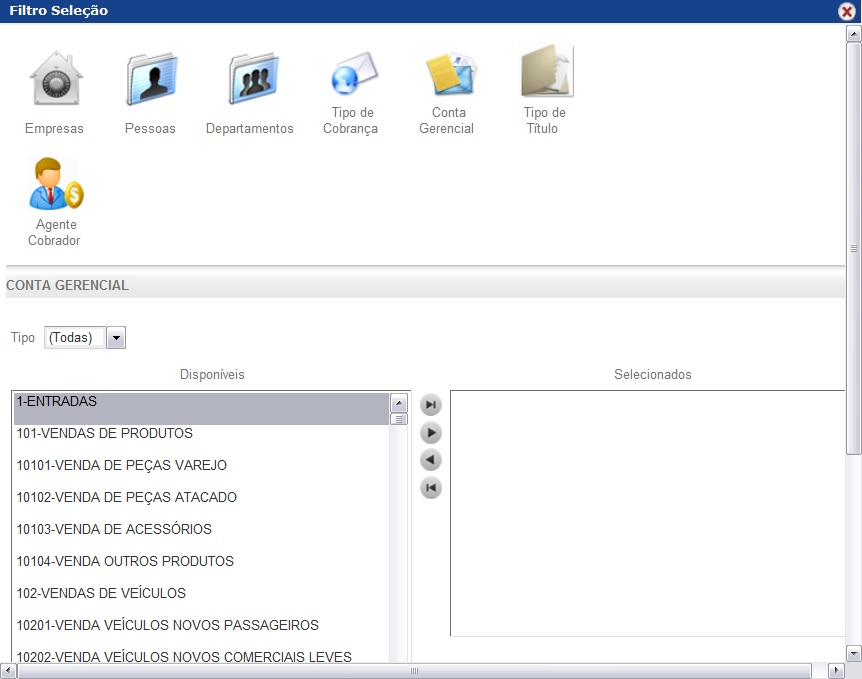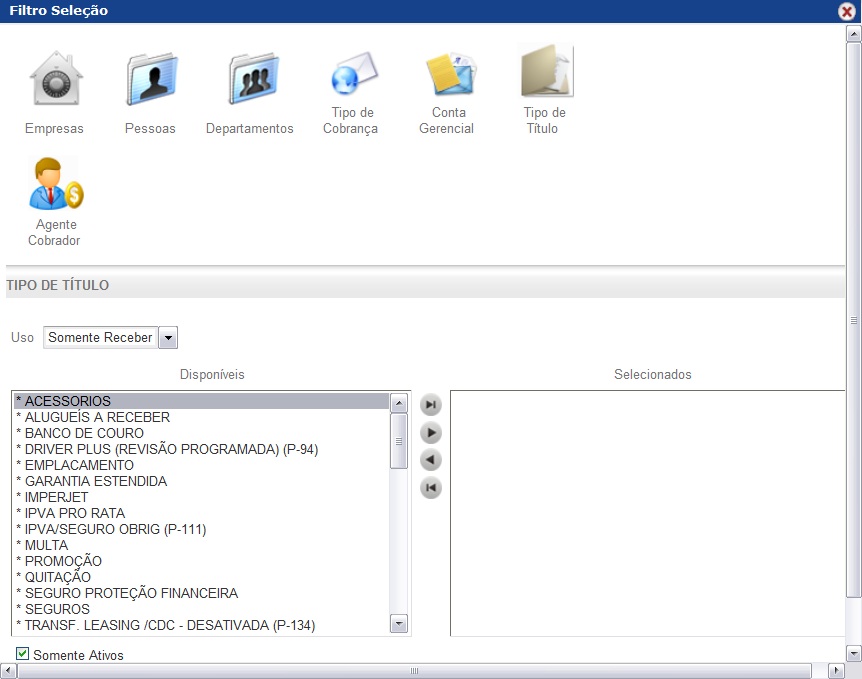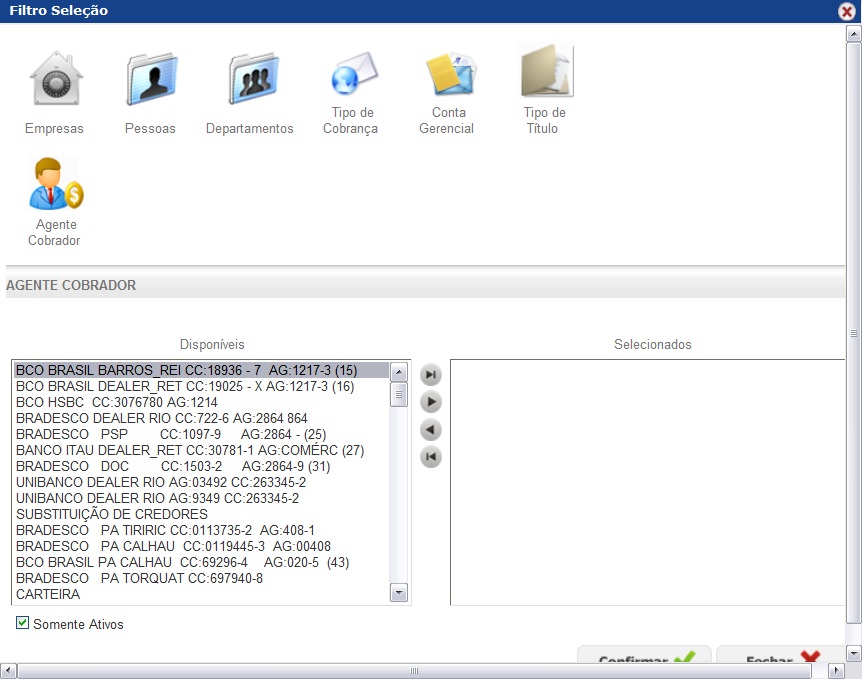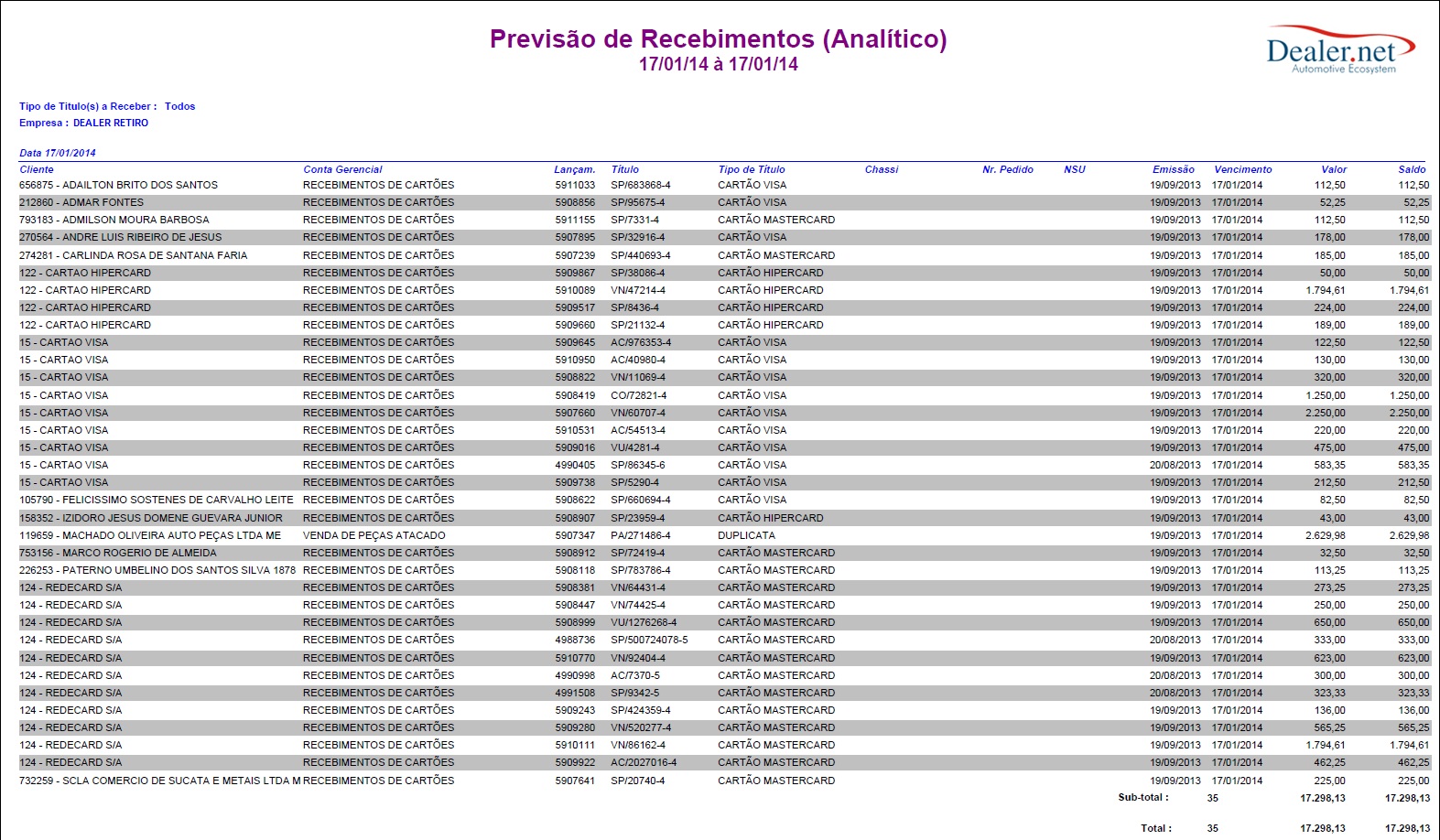De Dealernet Wiki | Portal de Soluçăo, Notas Técnicas, Versőes e Treinamentos da Açăo Informática
| (8 ediçÔes intermediårias não estão sendo exibidas.) | |||
| Linha 7: | Linha 7: | ||
<p align="center">'''FINANCEIRO'''</p> | <p align="center">'''FINANCEIRO'''</p> | ||
| - | '''1.''' No menu principal, clique '''Financeiro''', ''' | + | '''1.''' No menu principal, clique '''Financeiro''', '''RelatĂłrio''', '''Contas a Receber''' e '''PrevisĂŁo de Recebimento AnalĂtico'''; |
[[Arquivo:Relprevisaorecebimentoanaliticowf1.jpg]] | [[Arquivo:Relprevisaorecebimentoanaliticowf1.jpg]] | ||
| - | '''2.''' Na janela '' | + | '''2.''' Na janela ''PrevisĂŁo de Recebimento AnalĂtico'' informe a '''Data da PrevisĂŁo de Pagamento do TĂtulo'''; |
| - | '''3.''' | + | '''3.''' Defina a ordenação do relatório, no campo '''Ordenar por'''; |
| - | '''4.''' | + | '''4.''' Clique em '''Filtro Seleção''' para selecionar os tipos de filtros a serem visualizados no relatório; |
| - | [[Arquivo: | + | [[Arquivo:Relprevisaorecebimentoanaliticowf2.jpg]] |
| - | '''5.''' | + | '''5.''' Clique no botĂŁo '''Empresas''' para selecionar a(s) empresa(s) que irĂŁo compor o relatĂłrio; |
| - | + | [[Arquivo:Relprevisaorecebimentoanaliticowf3.jpg]] | |
| - | + | '''6.''' Clique no botĂŁo '''Pessoas''' para selecionar a(s) pessoa(s) que irĂŁo compor o relatĂłrio; | |
| - | + | [[Arquivo:Relprevisaorecebimentoanaliticowf4.jpg]] | |
| - | ''' | + | '''7.''' Clique no botĂŁo '''Departamentos''' para selecionar o(s) departamento(s) que irĂŁo compor o relatĂłrio; |
| - | [[Arquivo: | + | [[Arquivo:Relprevisaorecebimentoanaliticowf5.jpg]] |
| - | ''' | + | '''8.''' Clique no botão '''Tipo de Cobrança''' para selecionar o(s) tipo(s) de cobrança(s) que irão compor o relatório; |
| - | + | [[Arquivo:Relprevisaorecebimentoanaliticowf6.jpg]] | |
| - | + | '''9.''' Clique no botĂŁo '''Conta Gerencial''' para selecionar a(s) conta(s) gerencial(is) que irĂŁo compor o relatĂłrio; | |
| - | + | [[Arquivo:Relprevisaorecebimentoanaliticowf7.jpg]] | |
| - | ''' | + | '''10.''' Clique no botĂŁo '''Tipo de TĂtulo''' para selecionar o(s) tipo(s) de tĂtulo(s) que irĂŁo compor o relatĂłrio; |
| + | |||
| + | [[Arquivo:Relprevisaorecebimentoanaliticowf8.jpg]] | ||
| - | + | '''11.''' Clique no botĂŁo '''Agente Cobrador''' para selecionar o(s) agente(s) cobrador(es) que irĂŁo compor o relatĂłrio, clique no botĂŁo '''Confirmar'''; | |
| - | + | [[Arquivo:Relprevisaorecebimentoanaliticowf9.jpg]] | |
| - | ''' | + | '''12.''' Clique em '''Gerar'''; |
| - | + | ||
| - | + | ||
| - | + | ||
| - | + | ||
| - | [[Arquivo: | + | [[Arquivo:Relprevisaorecebimentoanaliticowf2.jpg]] |
| + | |||
| + | '''13.''' RelatĂłrio PrevisĂŁo de Recebimentos (AnalĂtico) em modo de impressĂŁo. | ||
| + | |||
| + | [[Arquivo:Relprevisaorecebimentoanaliticowf10.jpg]] | ||
''Dados do relatĂłrio:'' | ''Dados do relatĂłrio:'' | ||
| - | ''' | + | '''Cliente:''' nome do cliente (cedente). |
| - | '''Conta Gerencial:''' descrição | + | '''Conta Gerencial:''' descrição da conta gerencial. |
| - | ''' | + | '''Lançam.:''' nĂșmero do lançamento. |
| - | ''' | + | '''TĂtulo:''' nĂșmero do tĂtulo/parcela. |
| - | '''TĂtulo:''' | + | '''Tipo de TĂtulo:''' descrição do tipo do tĂtulo. |
| - | ''' | + | '''Chassi:''' nĂșmero do chassi do veĂculo. |
| - | ''' | + | '''Nr. Pedido:''' nĂșmero do pedido de veĂculos associado ao tĂtulo. |
| + | |||
| + | '''NSU:''' nĂșmero o NSU referente aos tĂtulos de cartĂŁo de crĂ©dito gerado nas vendas. | ||
'''EmissĂŁo:''' data de emissĂŁo do tĂtulo. | '''EmissĂŁo:''' data de emissĂŁo do tĂtulo. | ||
| Linha 74: | Linha 78: | ||
'''Valor:''' valor do tĂtulo. | '''Valor:''' valor do tĂtulo. | ||
| + | |||
| + | '''Saldo:''' valor do saldo do tĂtulo. | ||
Edição atual tal como 17h06min de 17 de janeiro de 2014
Introdução
O RelatĂłrio PrevisĂŁo de Recebimento AnalĂtico mostra a previsĂŁo analĂtica dos recebimentos no perĂodo especificado.
Gerando RelatĂłrio PrevisĂŁo de Recebimento AnalĂtico
FINANCEIRO
1. No menu principal, clique Financeiro, RelatĂłrio, Contas a Receber e PrevisĂŁo de Recebimento AnalĂtico;
2. Na janela PrevisĂŁo de Recebimento AnalĂtico informe a Data da PrevisĂŁo de Pagamento do TĂtulo;
3. Defina a ordenação do relatório, no campo Ordenar por;
4. Clique em Filtro Seleção para selecionar os tipos de filtros a serem visualizados no relatório;
5. Clique no botĂŁo Empresas para selecionar a(s) empresa(s) que irĂŁo compor o relatĂłrio;
6. Clique no botĂŁo Pessoas para selecionar a(s) pessoa(s) que irĂŁo compor o relatĂłrio;
7. Clique no botĂŁo Departamentos para selecionar o(s) departamento(s) que irĂŁo compor o relatĂłrio;
8. Clique no botão Tipo de Cobrança para selecionar o(s) tipo(s) de cobrança(s) que irão compor o relatório;
9. Clique no botĂŁo Conta Gerencial para selecionar a(s) conta(s) gerencial(is) que irĂŁo compor o relatĂłrio;
10. Clique no botĂŁo Tipo de TĂtulo para selecionar o(s) tipo(s) de tĂtulo(s) que irĂŁo compor o relatĂłrio;
11. Clique no botĂŁo Agente Cobrador para selecionar o(s) agente(s) cobrador(es) que irĂŁo compor o relatĂłrio, clique no botĂŁo Confirmar;
12. Clique em Gerar;
13. RelatĂłrio PrevisĂŁo de Recebimentos (AnalĂtico) em modo de impressĂŁo.
Dados do relatĂłrio:
Cliente: nome do cliente (cedente).
Conta Gerencial: descrição da conta gerencial.
Lançam.: nĂșmero do lançamento.
TĂtulo: nĂșmero do tĂtulo/parcela.
Tipo de TĂtulo: descrição do tipo do tĂtulo.
Chassi: nĂșmero do chassi do veĂculo.
Nr. Pedido: nĂșmero do pedido de veĂculos associado ao tĂtulo.
NSU: nĂșmero o NSU referente aos tĂtulos de cartĂŁo de crĂ©dito gerado nas vendas.
EmissĂŁo: data de emissĂŁo do tĂtulo.
Vencimento: data de vencimento do tĂtulo.
Valor: valor do tĂtulo.
Saldo: valor do saldo do tĂtulo.